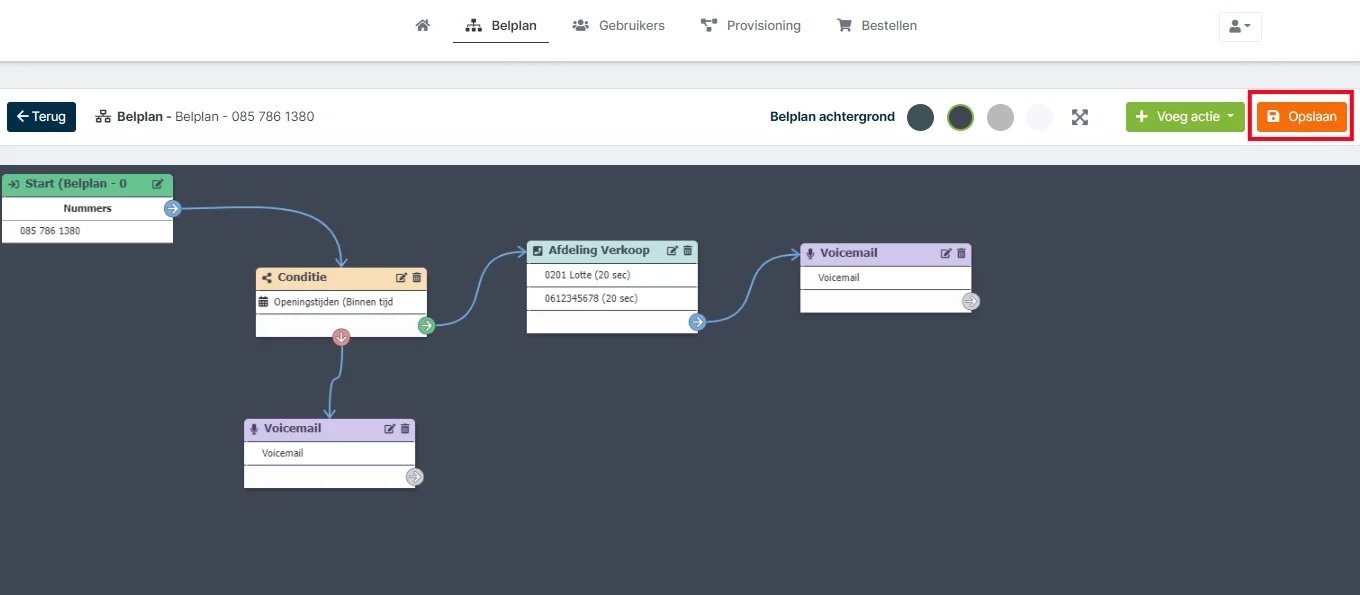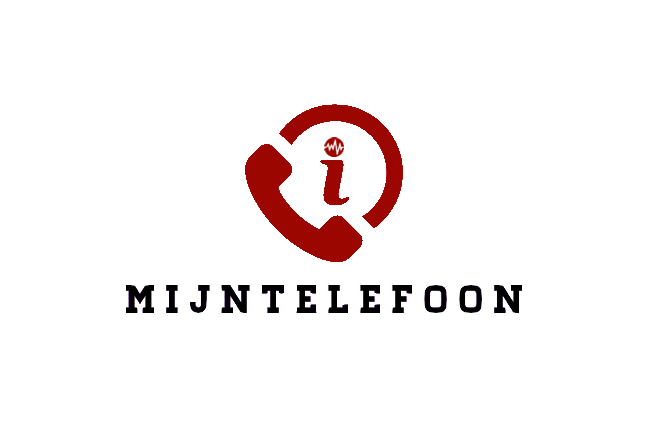Stap 1
Log in op je ‘Unite telefooncentrale’
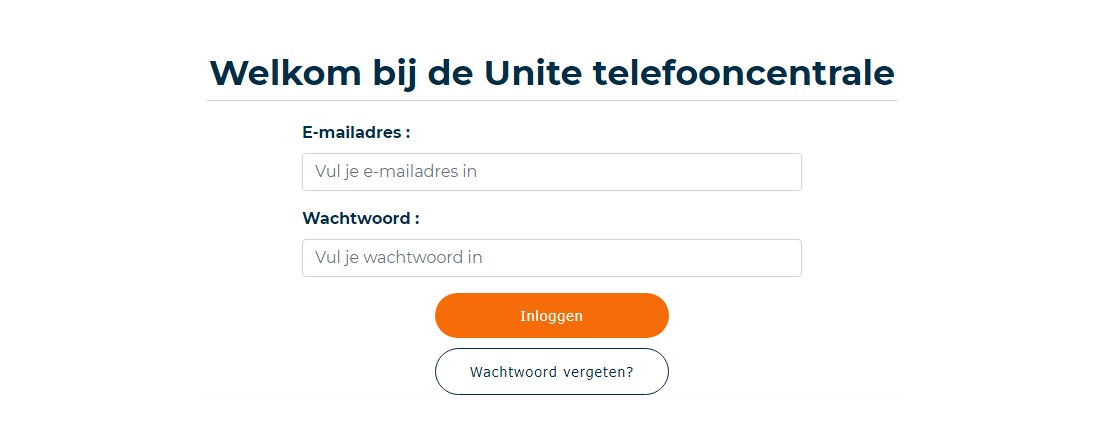
Stap 2
Klik op ‘Belplan’ aan de linkerkant van het menu.
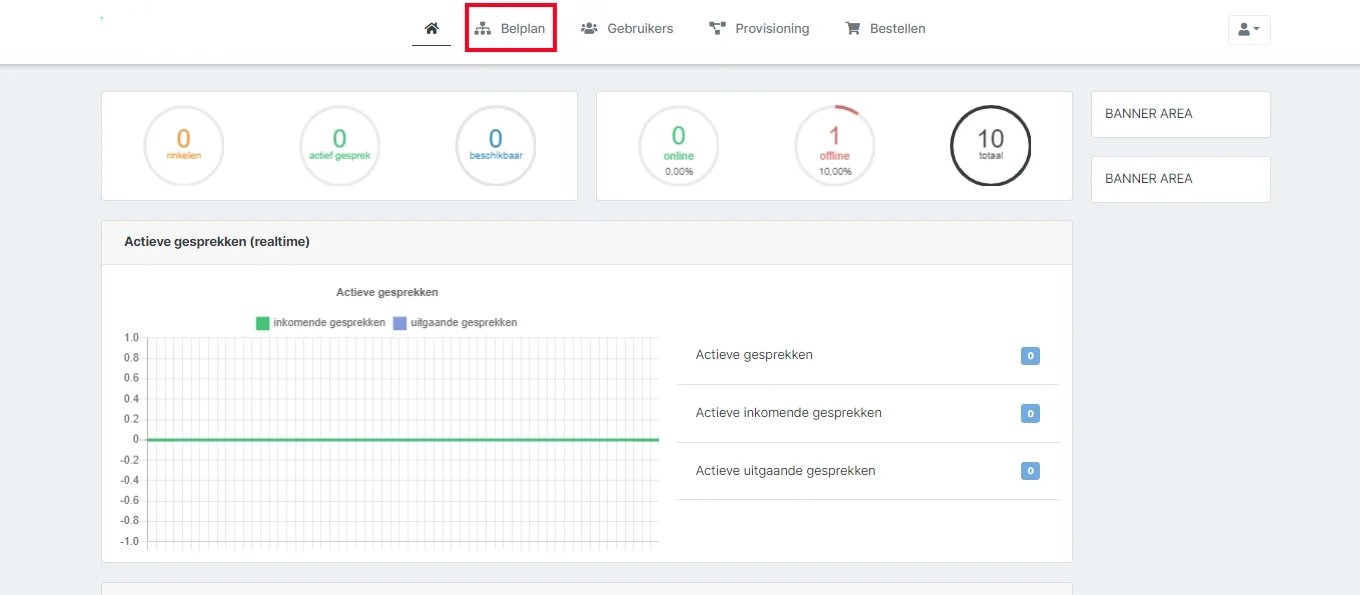
Stap 3
Selecteer het nummer onder ‘Beschikbare nummers‘ en sleep deze naar het vakje genaamd ‘Sleep hier een nummer voor een nieuw belplan‘ en laat het vakje los.
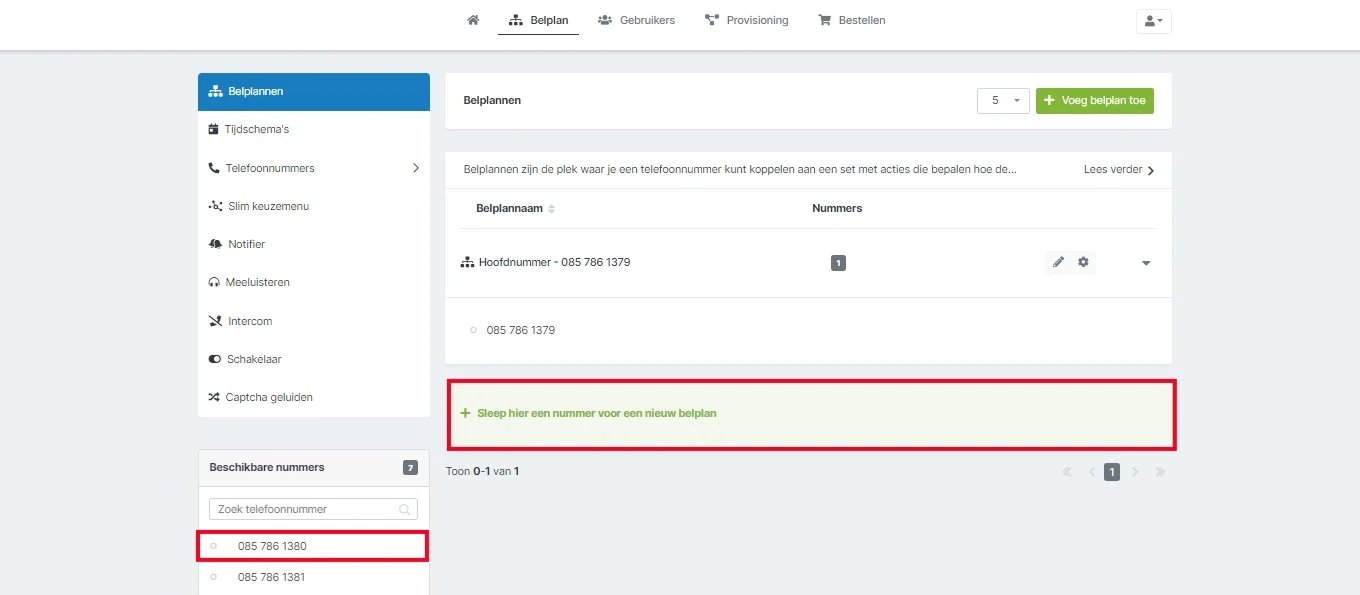
Stap 4
Je hebt nu een belplan aangemaakt voor het geselecteerde nummer.
Klik op ‘Aanpassen‘ achter je toegevoegde nummer om naar het belplan te gaan.
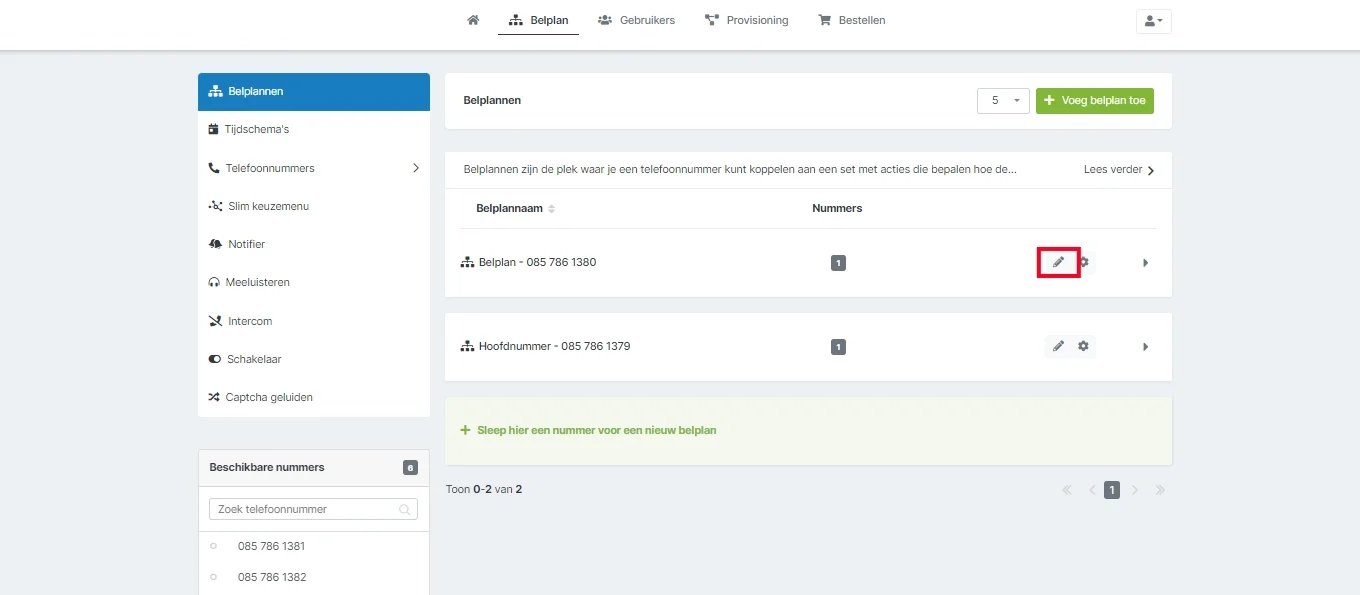
Stap 5
Je ziet nu je eigen belplan. Je start met het maken van je belplan, door als eerst een conditie toe te voegen.
Voeg een conditie toe door boven in het menu te klikken op ‘Voeg actie’.
Een conditie is een voorwaarde. Wanneer aan de voorwaarde is voldaan, gaat de beller naar de groene uitgang. Wanneer niet aan de voorwaarde is voldaan, gaat de beller naar de rode uitgang. We gebruiken deze conditie nu om jouw openingstijden in te stellen.
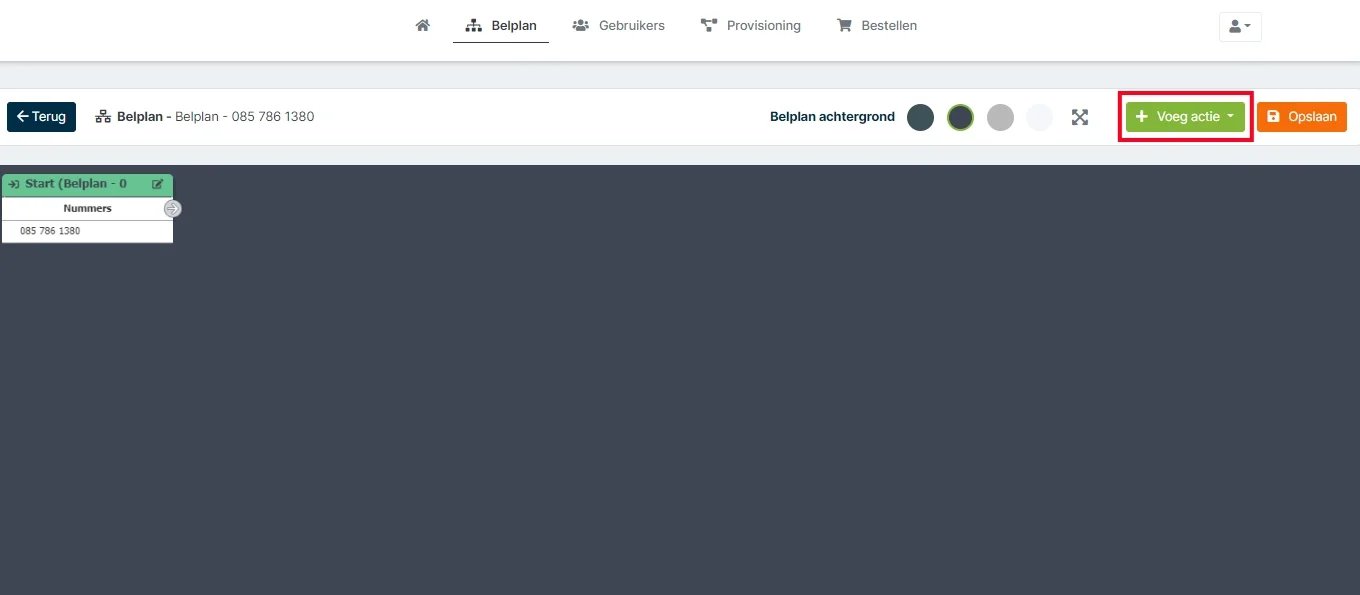
Stap 6
Klik nu op Conditie boven in het menu.
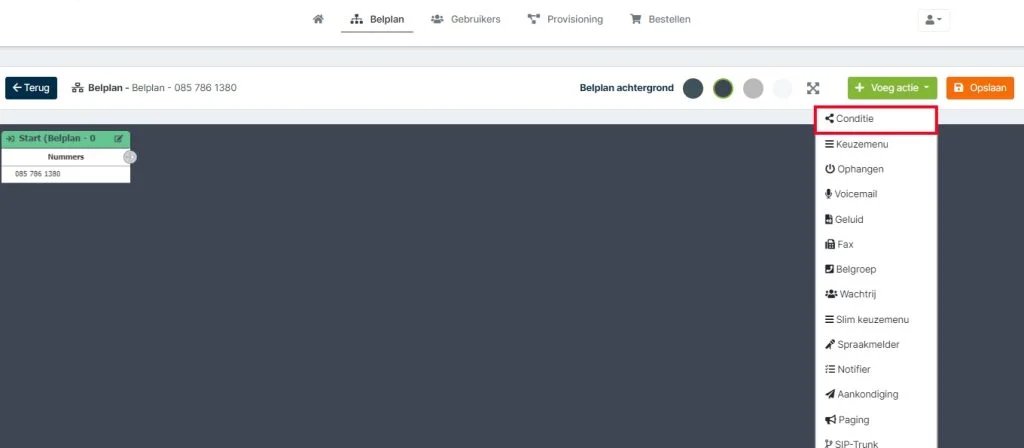
Stap 7
Het conditie vakje staat in je belplan.
Sleep het conditie vakje naar de gewenste plek binnen je belplan.
Trek de pijl van de voorgaande actie naar het vakje ‘Conditie‘. In dit geval de ‘Start (Call Flow –
Nu gaan we de openingstijden instellen.
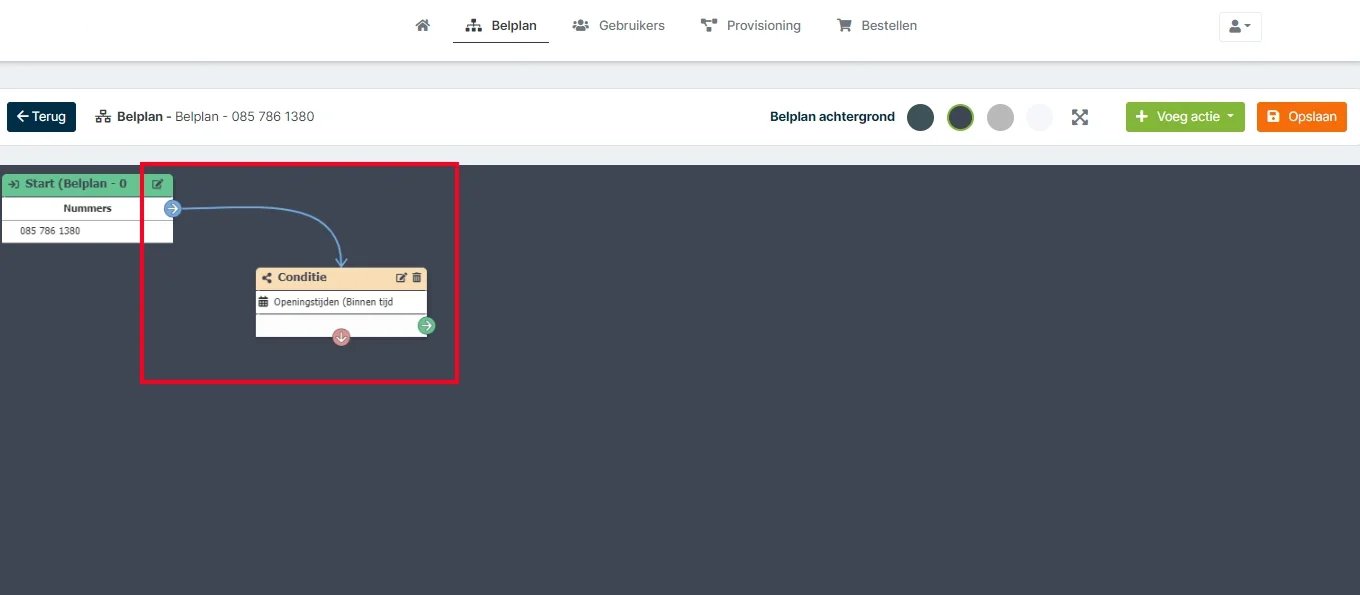
Stap 8
Nu heb je de keuze om het belplan verder uitbreiden.
Wij adviseren om een belgroep toe te voegen. Een belgroep gebruik je wanneer je meerdere (of enkele) telefoontoestellen of mobiele telefoons gelijktijdig wil laten overgaan.
Voeg een belgroep toe door boven in het menu te klikken op ‘Voeg actie’.
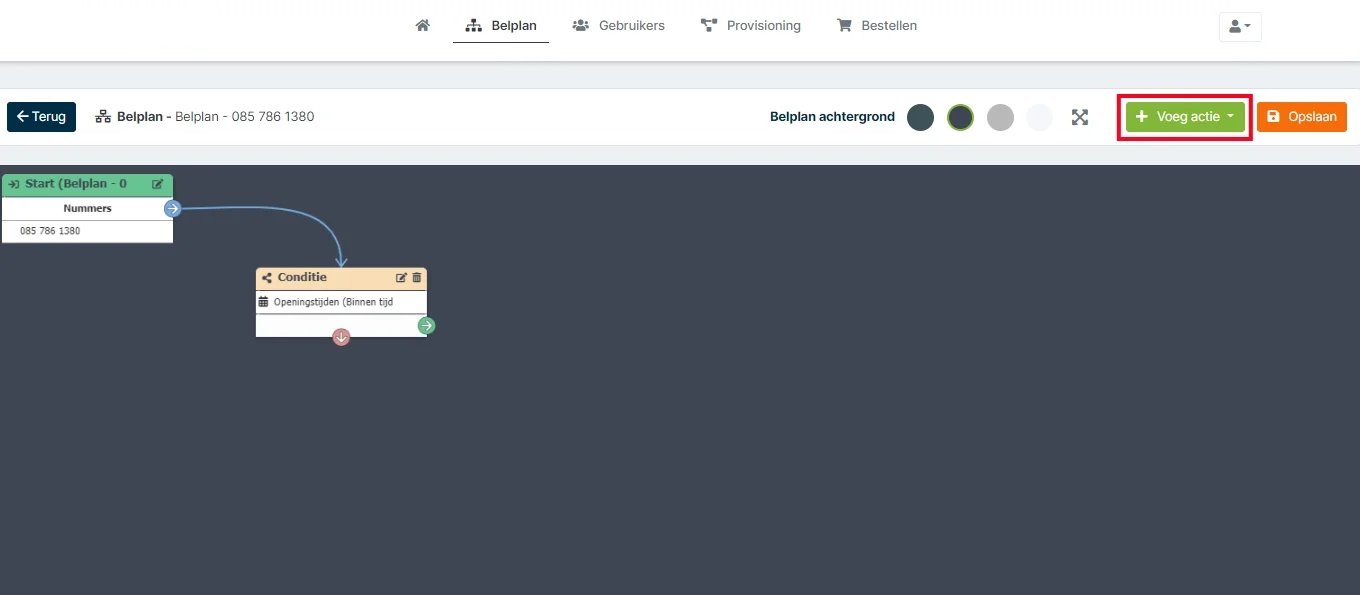
Stap 9
Klik nu op ‘Belgroep’ in het midden van het menu.
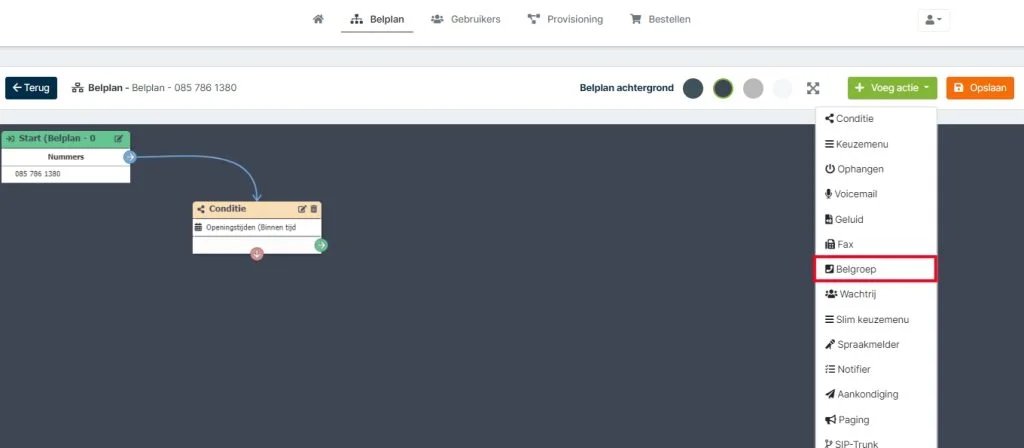
Stap 9
Sleep het belgroep vakje naar de gewenste plek binnen je belplan.
Trek de pijl van de voorgaande actie naar het vakje ‘Belgroep‘. In dit geval de ‘Conditie‘
Wanneer de beller binnen de openingstijden belt, wordt de beller automatisch doorgeschakeld naar de belgroep.
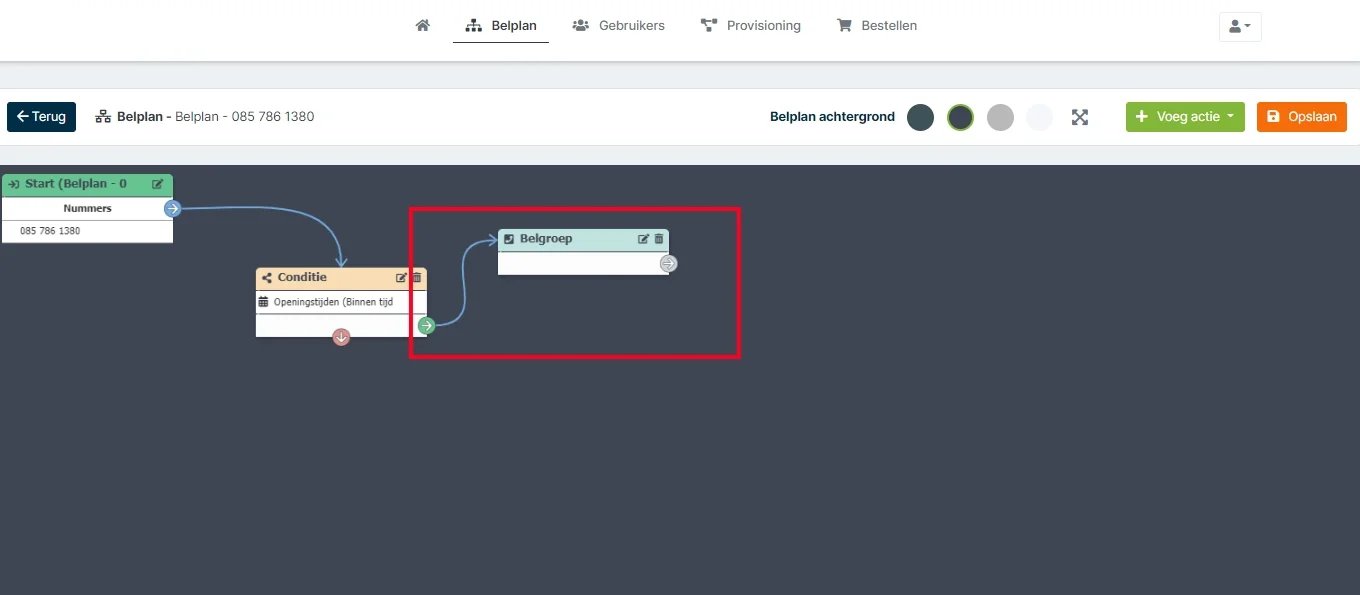
Belplan – activeren
Stap 10
Sla nu het belplan op door op de ‘Oranje knop‘ rechtsboven in te klikken.